win10电脑无法打开txt文件怎么办 win10电脑不能打开txt文件解决方法
更新时间:2024-02-27 10:24:19作者:run
在使用win10操作系统的过程中,有时候会遇到无法打开txt文件的问题,这可能会给用户带来一些困扰,不过不用担心其实解决这个问题并不难。那么win10电脑无法打开txt文件怎么办呢?接下来我们将介绍win10电脑不能打开txt文件解决方法,让我们一起来看看吧!
win10无法打开txt文件解决方法:
1、 右击该文本文档,选择“打开方式”--“选择其他应用”。

2、 点击“更多应用”,下拉到最下面,勾选“始终使用此应用打开.txt文件”,然后点击“在这台电脑上查找其他应用” 。
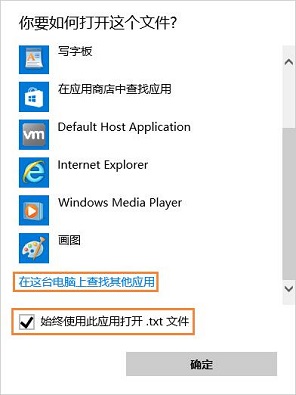
3、 如是64位系统,打开C:WindowsSysWOW64文件夹,32位系统打开C:Windowssystem32,找到并选中“notepad.exe”,点击打开,之后就可以打开TXT文本文档了。
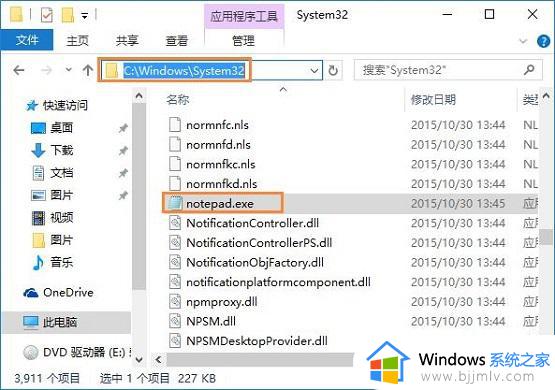
以上就是win10电脑不能打开txt文件解决方法的全部内容,还有不懂得用户就可以根据小编的方法来操作吧,希望能够帮助到大家。
win10电脑无法打开txt文件怎么办 win10电脑不能打开txt文件解决方法相关教程
- win10系统无法打开txt文件怎么办 win10所有txt都打不开解决方法
- win10打不开mp4文件怎么办 win10无法打开mp4文件解决方法
- win10打不开mp4文件怎么办 win10无法打开mp4文件如何解决
- win10打不开xlsx文件怎么办 win10无法打开xlsx文件的方法
- win10双击无法打开文件夹怎么办 win10电脑不能双击打开文件如何处理
- window11打不开文件夹怎么办 win11无法打开文件夹的解决办法
- win10电脑hosts文件空白怎么办 win10系统hosts文件打开空白修复方法
- win10双击打不开文件怎么办 win10双击无法打开文件夹解决方法
- win10如何打开dll文件 win10电脑怎么打开dll文件
- win10不能拖拽文件到软件里怎么办 win10无法拖动文件到软件中打开如何解决
- win10如何看是否激活成功?怎么看win10是否激活状态
- win10怎么调语言设置 win10语言设置教程
- win10如何开启数据执行保护模式 win10怎么打开数据执行保护功能
- windows10怎么改文件属性 win10如何修改文件属性
- win10网络适配器驱动未检测到怎么办 win10未检测网络适配器的驱动程序处理方法
- win10的快速启动关闭设置方法 win10系统的快速启动怎么关闭
win10系统教程推荐
- 1 windows10怎么改名字 如何更改Windows10用户名
- 2 win10如何扩大c盘容量 win10怎么扩大c盘空间
- 3 windows10怎么改壁纸 更改win10桌面背景的步骤
- 4 win10显示扬声器未接入设备怎么办 win10电脑显示扬声器未接入处理方法
- 5 win10新建文件夹不见了怎么办 win10系统新建文件夹没有处理方法
- 6 windows10怎么不让电脑锁屏 win10系统如何彻底关掉自动锁屏
- 7 win10无线投屏搜索不到电视怎么办 win10无线投屏搜索不到电视如何处理
- 8 win10怎么备份磁盘的所有东西?win10如何备份磁盘文件数据
- 9 win10怎么把麦克风声音调大 win10如何把麦克风音量调大
- 10 win10看硬盘信息怎么查询 win10在哪里看硬盘信息
win10系统推荐